The Windows 10 Enterprise LTSC (Long Term Service Channel) on suunniteltu laitteille, joiden keskeinen vaatimus on, että toiminnallisuus ja ominaisuudet eivät muutu ajan myötä. Näitä laitteita ovat pankkiautomaatit, myyntipisteet (POS) ja muut automaatio- ja IoT-järjestelmät.
Asioita, jotka on otettava huomioon ennen asennusta
Ihmettelen miten saat Windows 10 Enterprise LTSC:n? Ennen kuin ajattelet kaikkia etuja, joita Windows 10 -tietokone ilman Microsoftin bloatwarea voi tarjota, on joitain varoituksia:
1. Ellei sinulla jo ole kelvollista Windows 10 Enterprise LTSC -tuoteavainta, sinun on se tehtävä osta sellainen Microsoftilta vahvistaaksesi asennuksesi.
2. Tämä Windows 10 LTSC -versio ei sisällä esiasennettuja sovelluksia. Ei Cortanaa, OneDrivea eikä Windows Updatea, mutta voit myös välttää ylimääräisiä ominaisuuksia, kuten Microsoftin viime vuonna lisäämän Uutiset ja kiinnostuksen kohteet -tehtäväpalkin -välilehden.
3. Asentamasi Windows 10 Enterprise LTSC -versio on koontiversio, johon olet juuttunut. Saat silti uusimmat Windows 10 -tietoturvapäivitykset ja virheenkorjaukset, joten tietoturva ei ole ongelma. Vuoden 2021 jälkeen julkaistut Windows 10 LTSC -versiot saavat vain 5 vuoden tietoturvapäivitystuen muiden versioiden 10 vuoden tuen sijaan.
4. Windows 10 LTSC toimii hyvin jokapäiväisessä tietokoneessa, kunhan et saa uusimpia ominaisuuksia. Voit silti muodostaa yhteyden Internetiin, asentaa kolmannen osapuolen sovelluksia ja pelata PC-pelejä, mutta saattaa vaatia lisätyötä, jotta jotkut sovellukset ja pelit toimisivat oikein Windows-versiossasi.
5. Sinun on asennettava vaihtoehtoisia sovelluksia korvataksesi Media Playerin, Microsoft 365:n, Edgen ja muiden puutteen. Windows 10 LTSC ei myöskään sisällä Microsoft Store -sovellusta, mutta se voi olla ladata ja asentaa, jos haluat. Joissain tapauksissa saatat joutua päivittämään laiteohjaimet manuaalisesti.
Pitäisikö minun asentaa Windows 10 Enterprise LTSC?
A tuore Reddit-julkaisu kertoo Windows 10 Enterprise LTSC:n eduista, Windows 10 -versio, jonka kerrotaan olevan ilman mainoksia, bloatware- ja vakoiluohjelmia. LTSC on lyhenne sanoista ”Long Term Service Channel”, ja saatat nähdä sen muualla aiemmalla nimellä LTSB tai ”Long Term Servicing Branch”. LTSC on Windows 10 Enterprisen rapeampi versio.
Käytettävissäsi tai puuttumattomien Windowsin vakioominaisuuksien määrä riippuu asentamastasi Windows 10 Enterprise LTSC -versiosta. Puuttuvat Windows-ominaisuudet vapauttavat kuitenkin ylimääräistä kiintolevytilaa ja tietokoneen järjestelmäresursseja, jotta tietokoneesi toimii entistä tehokkaammin.
Jos päätät kuitenkin olla varovainen ja asentaa tämän Windows-version, muista, että kun olet asentanut LTSC:n, et voi päivittää ei-LTSC-versioon.
Kuinka asentaa Windows 10 Enterprise LTSC
Jos haluat kokeilla Windows 10 Enterprise LTSC itsellesi, sinun on asennettava Windows 10 ISO-tiedosto.
Toimi seuraavasti:
1. Siirry kohtaan Microsoftin arviointikeskus.
2. Aloita ISO-tiedoston lataus napsauttamalla asennettavaa 64- tai 32-bittistä LTSC-versiota.
3. Kun lataus on valmis, sinun on luotava Windows 10 -käynnistettävä USB-asema LTSC ISO:n asentamiseksi tietokoneellesi.
Kun 90 päivän arviointi päättyy, sinun on asennettava uudelleen toinen käyttöjärjestelmä. Tässä vaiheessa voit joko asentaa Windows 10:n tai 11:n uudelleen tai odottaa 90 päivän arviointijaksoa. Kahden viikon kuluttua tietokoneesi ei enää käynnisty Windows-käyttöjärjestelmään, ja sinun on asennettava Windows 10 puhdas.
Tee täysin tietoinen valinta LTSC:stä
Ennen kuin innostut liikaa, on tärkeää tuoda esiin tämän Windows-version asentamisen haittapuolet päivittäiseen tietokoneellesi. Jos sinulla on jo Windows 11 Pro -tuoteavain, onnittelut, voit päivittää Windows 10 Enterprise LTSC:hen. Jos sinulla on Windows Home, sinun on päivitettävä Pro-lisenssiin ensimmäinen, ennen kuin voit päivittää Windows 10 LTSC:hen.
Microsoft tarjoaa vankan selityksen mikä Windows 10 Enterprise LTSC on ja milloin sitä tulisi käyttää ja tarjoaa joitain LTSC:n tärkeimpiä haittoja:
1. Windows 10 Enterprise LTSC:stä peritään erillinen, kalliimpi lisenssimaksu kuin tavallinen palvelukanava. Windows 10 Enterprise on volyymilisenssiasiakas, ja se on saatavilla vain organisaatioille, joilla on olemassa Microsoft Enterprise -sopimus (vähintään 500 käyttäjän tai laitteen organisaatiot).
LTSC ei ole saatavana yksittäisenä lisenssinä, ja se on ostettava vähintään viidelle tai useammalle laitteelle. Siellä on todella hyödyllinen video vuodelta 2019 Windows 10 Enterprise LTSC:stä, jossa LTSC-lisenssin hinnaksi arvioidaan noin 350 dollaria (USD) vuonna 2019.
Paras hinta, jonka löysin, oli noin 420 dollaria (USD) Windows 10 Enterprise -lisenssistä.
2. LTSC ei pysy uusien laitteistojen, ominaisuuksien tai tietoturvaparannusten tahdissa. LTSC ei välttämättä myöskään tue uusia oheislaitteita, koska ajuritukimallit eivät muutu käyttämäsi LTSC-julkaisun jälkeen. Esimerkiksi Microsoftin Office 365 ProPlusia ei tueta LTSC:ssä.
3. Suosikkisovelluksesi ja Xbox-pelisi eivät ehkä toimi tai ne eivät välttämättä tue Windowsin LTSC-versioita, joten suosikkisovelluksesi ja Xbox-pelisi ja -toiminnot eivät välttämättä toimi oikein, jos eivät ollenkaan. The Windows 10 Enterprise LTSC N versio ei sisällä Service Channelin kuluttajaystävällisemmän Windows 10:n pelaamiseen ja mediaan liittyviä ominaisuuksia.
Johtopäätös
Jotkut ovat onnistuneet asentamaan Windows 10 LTSC:n. Chris Titus Techillä on hyödyllinen video, jossa käsitellään Microsoftin tiukat lisenssivaatimukset, ja se tarjoaa yksityiskohtaisia neuvoja Windows 10 Enterprise LTSC 2019:n asentamiseen tietokoneellesi.
Jos olet edelleen kiinnostunut asentamaan tämän Windows-version järjestelmääsi, Microsoft on tehnyt sen kattava dokumentaatio Windows 10 Enterprise LTSC:stä saatavilla.
Käytätkö Windows 11:tä? Sinä pystyt lataa Windows 11 Enterprise LTSC 64-bittisen ISO-tiedoston kautta. Kun ISO-tiedosto on ladattu, voit luoda Windows 11 -käynnistettävän USB-aseman asennettavaksi tietokoneellesi.
Mutta jos et saa tarvittavia Microsoft-lisenssejä LTSC:n suorittamiseen, kohtaat saman ongelman. 90 päivän arviointijakson lopussa tietokoneesi ei enää käynnisty, et voi jatkaa LTSC:n käyttöä ja sinun on ostettava uusi lisenssiavain asentaaksesi Windows 10:n uudelleen.
Jos sinulla on kysyttävää tai kommentteja Windows 10 LTSC:stä, kerro meille kommenteissa tai ota minuun yhteyttä Twitterissä!
FAQ
Onko Windows 10 tai Windows 11 parempi Windows 11:lle?
Se saattaa kuulostaa tutulta, mutta on tärkeää huomata, että Windows 11 lopettaa Live Tiles -tuen. Jos todella haluat nähdä tietoja Käynnistä-valikosta yhdellä silmäyksellä, Windows 10 on paras. Mitä tulee tehtäväpalkkiin, huomaa, että Windows 11:ssä on joitain suuria muutoksia verrattuna Windows 10:een.
Miksi et voi ladata sovelluksia Windows 10:ssä Windows 11:n kanssa?
Et saa sitä Windows 10:ssä, koska Windows 11 riippuu Androidin uudesta Windows-alijärjestelmästä. Äskettäin uusittu Microsoft Store Windows 11:ssä, joka helpottaa sovellusten ja elokuvien löytämistä, tulee lopulta myös Windows 10:een. Microsoft vahvisti tämän kehittäjäistunnossa 24. kesäkuuta pidetyn Windows 11 -tapahtuman jälkeen.
Pitäisikö minun päivittää Windows 11:een?
Vastaus riippuu siitä, millainen tietokone sinulla on ja mihin sitä käytät, mutta yleensä vastaukseni on: Toki, jos olet kiinnostunut. Windows 11 on Microsoftin näkemys PC-käyttöjärjestelmien tulevaisuudesta, ja yleensä se on yksinkertaisempi, virtaviivaisempi ja turvallisempi Windows 10 -pyöräytys.
Milloin Windows 11 on parempi kuin Windows 10?
Niin kauan kuin käytät Windows 10:tä, voit käyttää monia Windows 11:n tärkeimpiä ominaisuuksia (kuten Auto HDR ja virtuaaliset työpöydät) sekä tärkeitä päivityksiä ja tietoturvakorjauksia vuoteen 2025 asti. Siihen mennessä Windows 11:n pitäisi olla parempi paikka kuin nyt, ja kuka tietää?
Milloin minun pitäisi päivittää Windows 11:een?
Suosittelen päivittämään Windowsiin vuoden 2022 ensimmäisellä puoliskolla. Syyt ovat seuraavat: Microsoftin uusi käyttöjärjestelmä otetaan vähitellen käyttöön vuoden 2022 puoliväliin mennessä. Tällä hetkellä voit päivittää Windows 11:een ilmaiseksi. Luulen kuitenkin, että tämä ilmainen päivityspalvelu päättyy vuoden 2022 puoliväliin mennessä. Siitä lähtien Windows 11:een päivittäminen ei ole enää ilmaista.
Onko tietokoneeni yhteensopiva Windows 11:n kanssa?
Tämä viesti tarkoittaa, että tietokoneesi on yhteensopiva Windows 11:n kanssa ja saat Windows 11 -päivityksen. Mutta saatat joutua odottamaan muutaman päivän/viikon/kuukauden. Suosittelen odottamaan, kunnes se tulee sinulle Windows-päivitysten kautta, koska se on vakaa siihen asti.
Onko Windows 11 suorituskyvyltään parempi kuin Windows 10?
Lyhyesti sanottuna Windows 11 ei tarjoa todellista suorituskykyetua Windows 10:een verrattuna, ehkä ainoa poikkeus on satunnainen luku-/kirjoitustallennuskyky, mutta emme tiedä, rajoittuiko tämä testikokoonpanoomme vai ei, ennen kuin suoritamme lisätestauksia.
Mikä on Windows 11 ja mitä hyötyä siitä on?
Jos olet pelaaja, huomaa, että Windows 11:ssä on joitain ainutlaatuisia ominaisuuksia. Automaattinen HDR tekee peleistäsi eloisampia, ja suora tallennus varmistaa, että pelit latautuvat nopeammin näytönohjaimesta. Vahvistettiin, että Windows 11 saa kerran vuodessa päivitykset.
Onko Windows 11 ilmainen päivitys Windows 10:een?
Aivan kuten Windows 10 oli ilmainen päivitys Windows 8.1:een ja Windows 7:ään, Windows 11 on ilmainen päivitys Windows 10:een. Mutta siinä on saalis. Tämä päivitys on voimassa vain niin kauan kuin tietokoneesi täyttää Microsoftin vähimmäisvaatimukset – mikä aiheuttaa jo melkoisen osan kiistaa, erityisesti mitä tulee TPM 2.0 -vaatimuksiin.
Tulevatko Windows 10 -sovellukset Windows 11:n mukana?
Kaikki, mitä rakastit tai vihasit Windows 10:ssä, ei siirry Windows 11:een, ainakaan oletusarvoisesti. Microsoft ei enää niputa sovelluksia, kuten Paint 3D:tä, 3D Vieweria ja OneNotea, käyttöjärjestelmän kanssa.Jos olet kuitenkin yksi harvoista, jotka jäävät kaipaamaan näitä ohjelmia, voit ladata ne manuaalisesti Microsoft Storesta.
Milloin voit ladata Windows 11:n?
Microsoft Windows 11 on aivan nurkan takana, ja voit todennäköisesti ladata ja käyttää sen ennen vuoden 2021 loppua. Onneksi voimme kurkistaa Windows 11:n varhaisiin betajulkaisuihin sekä siihen, mitä Microsoft jakoi julkaisun aikana, nähdäksemme, mitä uusia ominaisuuksia Windows 11:een on tulossa.
Kuinka asentaa Android-sovelluksia Windows 11:een?
Raporttien mukaan Android-sovellukset toimivat virtuaaliympäristössä Windows 11:ssä, ja sinun pitäisi pystyä muuttamaan sovellusikkunan kokoa ja siirtämään sitä alkuperäisen ikkunan tuen vuoksi. Sovellusten asennusprosessi tässä vaiheessa näyttää kuitenkin hieman hankalalta. Vaikka voit löytää sovellukset Microsoft Storesta, sinun on ladattava ne Amazonin Appstoren kautta.
Kuinka saada Microsoft Store -sovellus Windows 11:een?
Mukana on myös opas uuden Microsoft Store -sovelluksen hankkimiseen Windows 11:ssä. Avaa selain ja siirry Microsoft Store -sovelluksen viralliseen latauslinkkiin. Napsauta Hae-painiketta ladataksesi Microsoft Store -sovelluksen Windows 10 -tietokoneellesi. Lataamisen jälkeen voit napsauttaa asennustiedostoa asentaaksesi Microsoft Store -sovelluksen tietokoneellesi.

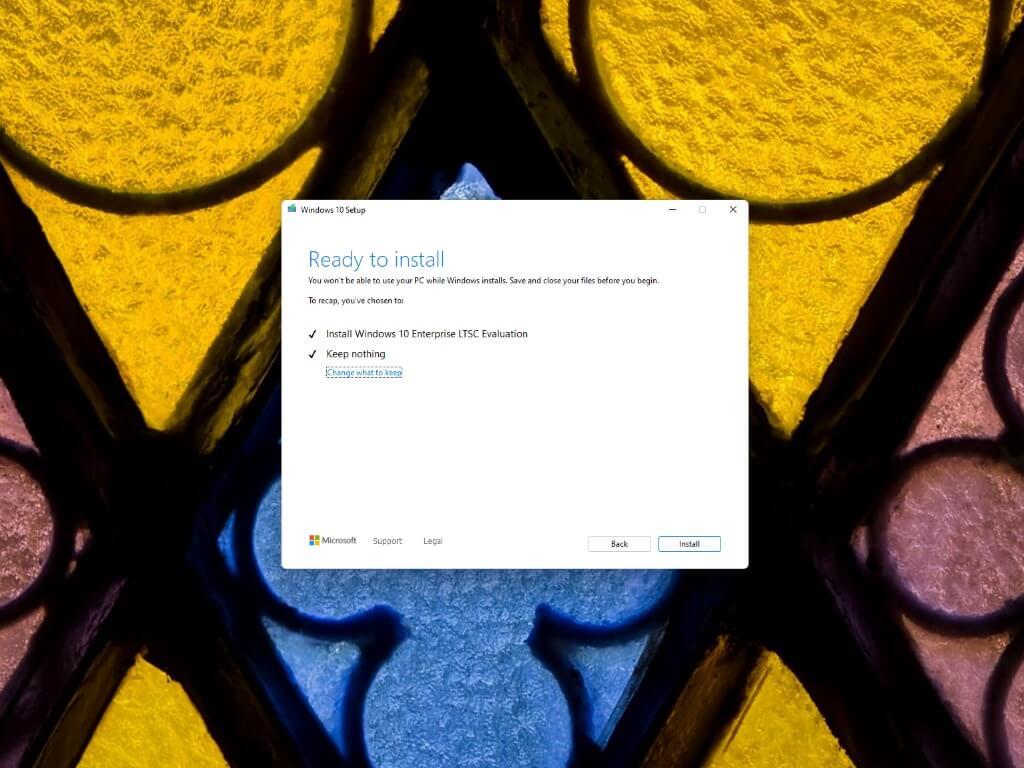
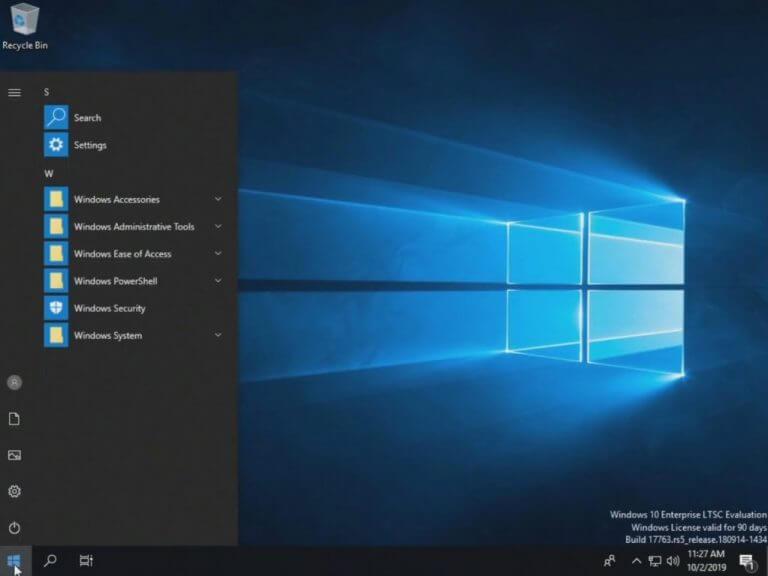
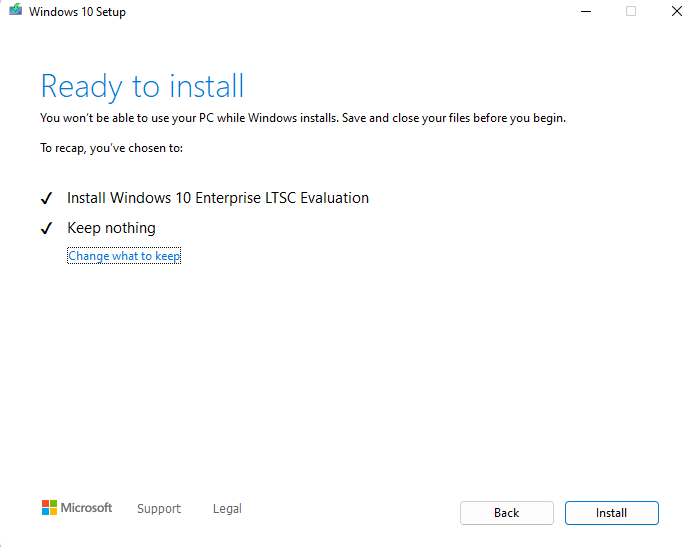



-on-windows-11-and-the-web.jpg)